Smartphones sind echte Alleskönner. Sie ersetzen immer mehr Geräte, die man im Haushalt und in der Freizeit gerne nutzen möchte. Die Kamera war ein erster Schritt, genauso wie der MP3-Player. Aber klar: Smartphones können noch viel mehr. So kann man sie auch als Fernbedienung für den Samsung TV oder den PC nutzen. Mit der Android-App Unified Remote möchten wir hier eine sehr gute Möglichkeit vorstellen, wie man den PC vom Handy aus steuern kann.
Wie die Fernbedienung Unified Remote funktioniert, zeigt euch dieses Video:
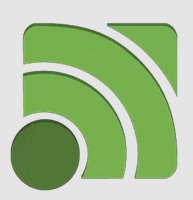
Es gibt verschiedene Apps im Play Store, die alle dafür gedacht sind, den PC vom Handy aus fernzusteuern. Der Handheld kann also jetzt auch die Fernbedienung ersetzen - auch ohne IR-Blaster, den nicht jedes Android-Gerät mitbringt. In unseren Augen eine der besten oder vielleicht die beste App für die Fernsteuerung ist Unified Remote. Unified Remote ist für Android und iOS verfügbar.
PC mit Handy steuern: Smartphone als Fernbedienung für den Computer
Die App Unified Remote gibt es sowohl als kostenlose Version und mit vollem Funktionsumfang als Bezahlversion im Play Store. Der Name ist dabei Programm: Die App versucht, so viele Fernbedienungen wie möglich in einer einzigen zu vereinen.
- In der kostenlosen Variante kann man auf 18 Fernsteuerungen für YouTube, Mediaplayer und Co. zurückgreifen, in der Vollversion gibt es über 90.
- Die App bietet Widgets, die man selbst erstellen und gestalten kann.
- In der Benachrichtigungsleiste von Android lassen sich Schnell-Aktionen anzeigen.
- Außerdem kann man Unified Remote auch mit Sprache steuern und NFC- und IR-Aktionen festlegen.
Installation
Zunächst einmal muss man sich die Software für Windows herunterladen. Klar, ohne Software als Server auf dem PC funktioniert das Ganze nicht. Auf der offiziellen Unified Remote-Seite könnt ihr euch die Software kostenlos ziehen.
- Der Prozess der Installation ist selbsterklärend und dürfte für niemanden ein Problem darstellen.
- Als nächstes installiert man die App auf seinem Handy.
- Diese kann man im Play Store erhalten.
Fernbedienung einrichten: Windows
Als nächstes muss man den Server auf dem PC einrichten.
- Im Normalfall benutzt die Unified Remote-Fernbedienung das wohnungseigene WLAN.
- Man startet den Dienst, legt eventuell noch ein Passwort fest und das war es auch schon
Wer lieber Bluetooth benutzen möchte, kann auch dies tun. Unified Remote unterstützt auch auch den IR-Sender von Smartphones. Da aber die meisten Desktop-PCs noch nicht über eine solche Schnittstelle verfügen und WLAN meist eine größere Reichweite hat als Bluetooth, beschränken wir uns hier auf die WLAN-Verbindung zwischen PC und Smartphone.
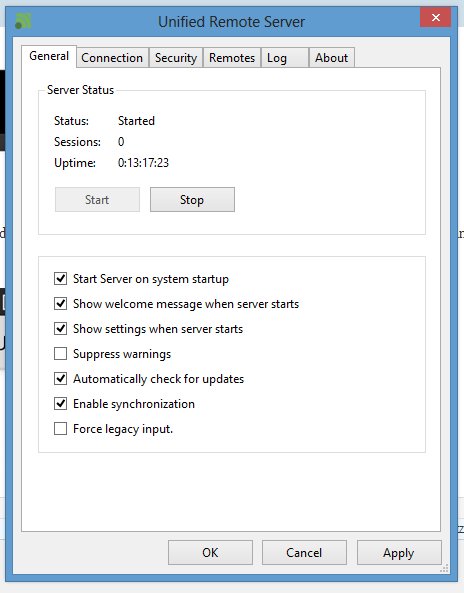
Hat man dies erledigt, so startet man die App auf dem Handy. Hier wird man als erstes gefragt, ob man schon die Software auf dem PC installiert hat. Dies bejahen wir natürlich. Danach sind wir fast startklar.
Einrichtung der Fernbedienungs-App auf dem Handy
Nachdem man den Server installiert hat, ist es Zeit, die Handy-App zu starten und mit dem Server zu verbinden, um den PC direkt vom Handy aus fernsteuern zu können.
- Im Bereich Remotes könnt ihr Fernbedienungen hinzufügen, allerdings nur, wenn ihr auch mit einem Server verbunden seid.
- Unter Servers kann man die Verbindung zum aktuellen PC überprüfen. Natürlich kann man auch mehrere Server erstellen und dann von einem zum anderen wechseln.
![android-fernsteuern android-fernsteuern]()
- Ebenfalls interessant ist der Bereich Status, in dem man die Verbindung genauer überprüfen und mögliche Fehler identifizieren kann.
- Die Einstellungen sind schließlich der Bereich, in dem man die Fernbedienung an die eigenen Bedürfnisse anpassen kann.
![pc-fernsteuern pc-fernsteuern]()
- Außerdem kann man einstellen, dass die App im Hintergrund weiter laufen soll, damit sie nicht versehentlich von Android beendet wird.
- Man kann das Handy auch gleich ganz wach halten, um nicht extra den Bildschirm einschalten zu müssen. Den Akku wird das aber sicherlich nicht freuen.
![smartphone-pc-fernsteuern smartphone-pc-fernsteuern]()
Die Fernbedienungen der App
Wie bereits erwähnt, bietet die Fernbedienungs-App Unified Remote wirklich eine riesige Anzahl an Fernbedienungen. Am praktischsten kam uns die Standard-Media-Fernbedienung vor, mit der man die meisten Mediaplayer problemlos bedienen kann. Es gibt aber für fast jedes Programm eine eigene Fernbedienung. Außerdem kann man den PC oder den Monitor auch vom Handy aus ausschalten. Nie wieder aufstehen! Aber auch der Browser und Windows lassen sich problemlos bedienen.
Widgets
Für viele dürften diese Fernbedienungen schon ausreichen. Die App Unified Remote bietet aber auch noch die Möglichkeit, sich Widgets auf den Homescreen zu legen:
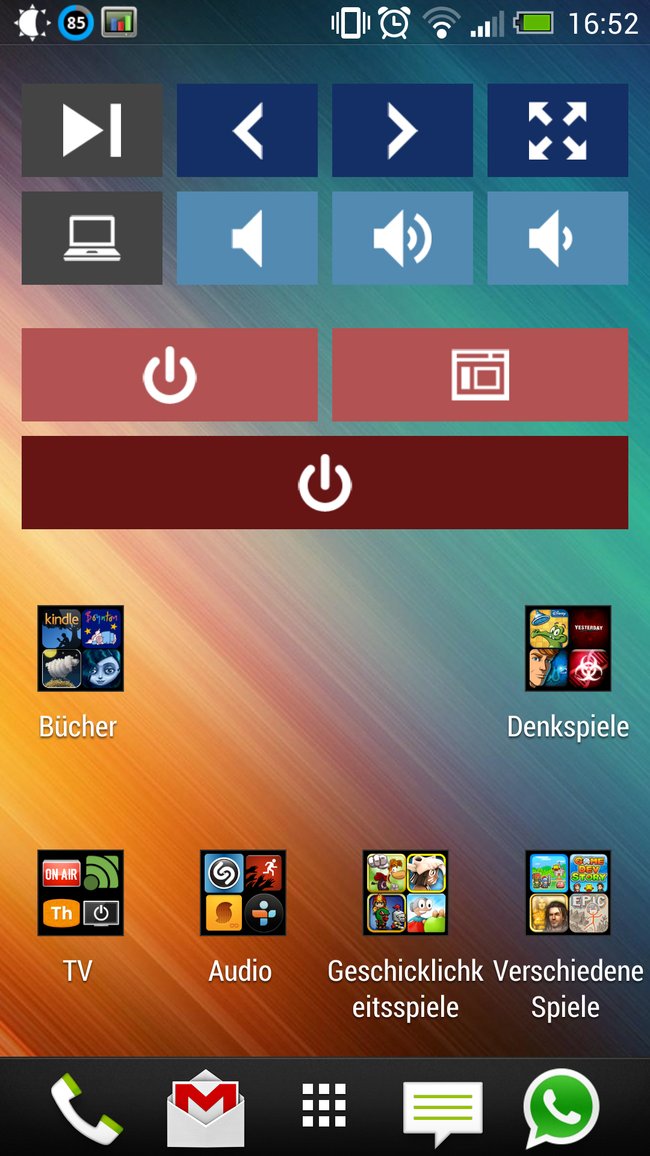
Hierbei hat man vielfältige Auswahlmöglichkeiten, was die Befehle und das Aussehen betrifft. Farbe, Aktion und Icon lassen sich frei bestimmen.
Erstellen von URIs
Zusätzlich kann man sich von der App URIs erstellen lassen, die man dann in andere Programme (zum Beispiel Tasker oder NFC-Aufgabenlauncher) einbinden kann, um bestimmte Unified-Remote-Aktionen auszuführen. Diese Funktion erreicht man über das Symbol des vibrierenden Handys unter Remotes.
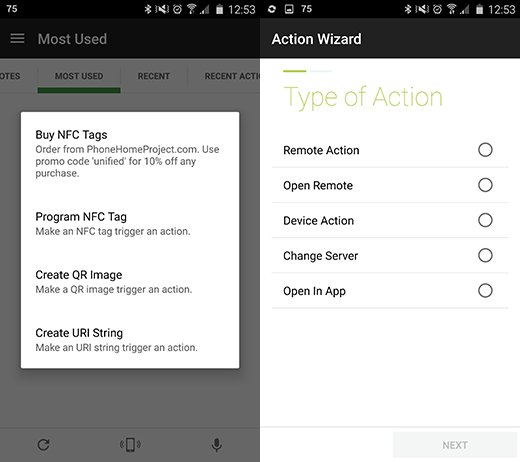
Da die Möglichkeiten hier fast grenzenlos sind, möchte ich nicht weiter ins Detail gehen. Es sei nur so viel gesagt, dass man alle erdenklichen Befehle von Unified Remote ausführen lassen kann, wenn eine bestimmte Aktion ausgelöst wird (ich verweise wieder auf Tasker). Auch NFC-Tags lassen sich damit beschreiben.
Und was ist mit euch?
Jetzt seid ihr dran: Konntet ihr mit unserer Anleitung das Handy zur multifunktionalen Fernbedienung für den PC umbauen? Sind Fernbedienungen für den PC ein alter Hut? Habt ihr vielleicht eine App entdeckt, die euch noch besser gefällt?




